Ошибка DNS обманчива. Она может выскакивать при открывании только одного или всех сайтов, на одном или всех браузерах. Чем глобальнее проблема, тем проще ее исправить.
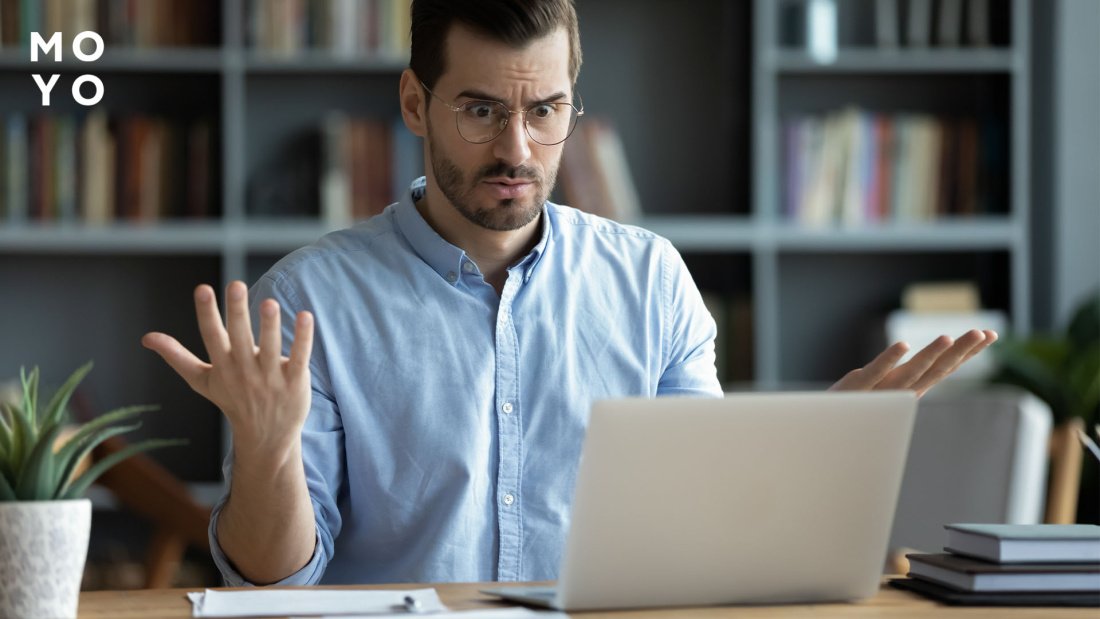
Что значит ошибка DNS PROBE FINISHED NXDOMAIN?
Для начала стоит ознакомиться с общей информацией, что за ошибка DNS_PROBE_FINISHED_NXDOMAIN, когда выскакивает. Когда нервирует такое сообщение, есть вероятность сбоя DNS-сервера провайдера. Возможно, заглючила служба ДНС, проблема в кривых адресах DNS-серваков или аппаратных неполадках сетевого железа.
Однако, прежде чем лезть в дебри, стоит убедиться, что проблема действительно носит серьезный характер. Если не открывается только один сайт, загвоздка не в вашем компе и не в провайдере — что-то не так на стороне «бастующего» веб-ресурса. Исключение — внесены коррективы в файл hosts компьютера.
Способы исправления ошибки
Начать лучше с самых безобидных методов: использования другого браузера, перезагрузки роутера, чистки кэша просмотрщика, настройки DNS. Если не помогло — пробуйте способы жестче.
Обеспечиваем доступ: Системная ошибка 5: отказано в доступе Windows 10 — что делать
Перезагрузите роутер
Если Вай-фай исправно работает, на телефоне ошибка DNS_PROBE_FINISHED_NXDOMAIN не выскакивает, дело, скорее всего, не в маршрутизаторе. В противном случае обратите внимание на индикацию роутера. Если «лампочки» горят необычно — возможно, он завис. Перезагрузить маршрутизатор можно 2 способами:
- Зайти в настройки роутера. Найти кнопку перезапуска и нажать на нее.
- Обесточить маршрутизатор, подождать несколько секунд, и запитать его снова.
Подчистите кэш DNS на ПК
Браузеры упрощают себе задачу при открывании сайтов, пользуясь информацией об их размещении, ранее сохраненной на жестком диске. Иногда такой подход идет во вред, частный случай — ошибка ДНС из-за смены адреса сайта. Лечится глюк зачисткой кэша: «Пуск» — cmd — команда ipconfig /flushdns.
Можно заодно почистить кэш браузера, вбив в строчку поиска просмотрщика командочку chrome://net-internals/#dns или opera://net-internals/#dns, в зависимости от приложухи, которой пользуетесь для веб-серфинга.
Если не помогло, посмотрите, как поживает служба DNS-клиента. Сей функционал должен работать и включаться автоматом. Для перехода к службам воспользуйтесь services.msc.
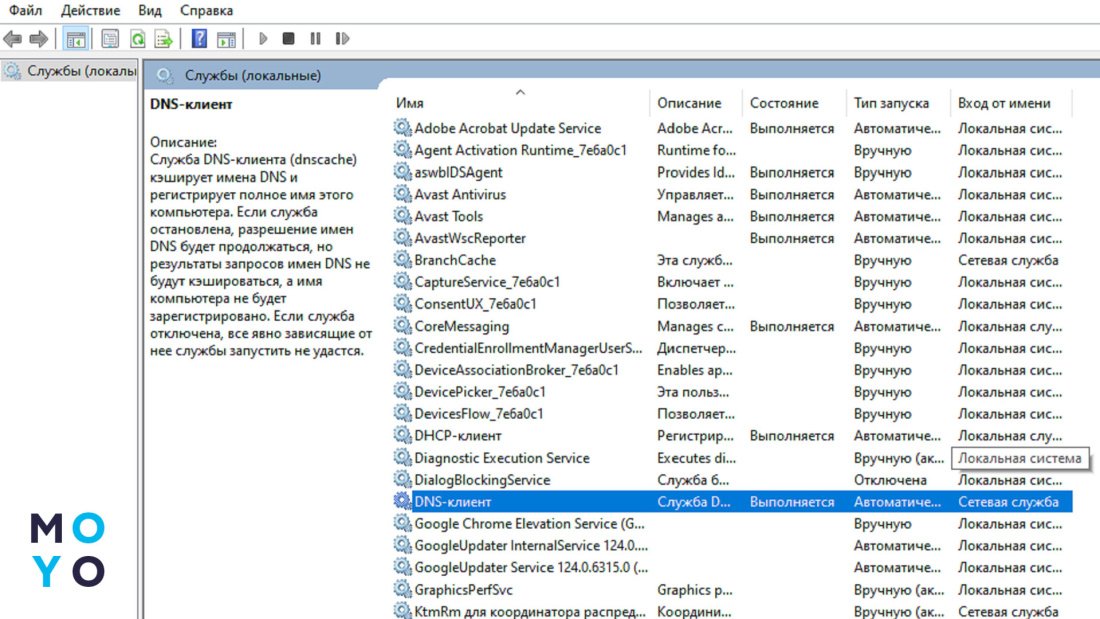
Чистим кэш браузера: Как почистить кэш на ПК вручную и 2 программами
Правка настроек DNS
Попробуйте вписать в настройки сети адреса DNS-серваков. Для этого:
- Клацните правой по значку инета в трее, откройте параметры.
- Нажмите на настройку параметров.
- Клацните правой по актуальному подключению, далее — «Свойства».
- Даваните по TCP4, кликните «Свойства».
- В верхнем блоке адресов ничего не меняйте, в нижний впишите один из публичных серверов.
Примеры серверов:
|
Название ресурса
|
Предпочитаемый DNS | Альтернативный DNS |
| 8.8.8.8 | 8.8.4.4 | |
| Cloudflare | 1.1.1.1 | 1.0.0.1 |
| OpenDNS | 208.67.222.222 | 208.67.220.220 |

Проверьте системный файлик hosts
Винда позволяет юзеру самостоятельно сопоставить цифровой и буквенный адрес сайта в файле hosts. Это может понадобиться, например, при тестировании нового веб-ресурса. Файлом hosts иногда пользуются разработчики вредоносного ПО, перенаправляя юзера на опасный сайт или блокируя доступ к ресурсу, например, к соцсети. Сила hosts в том, что он имеет приоритет над DNS.
Для проверки откройте в системной папке Винды каталоги drivers и etc. Раскройте hosts с помощью «Блокнота» и удалите строки с переадресацией, которые не начинаются на #. Если у файла позапрошлогодняя дата, скорее всего, ничего удалять не надо.
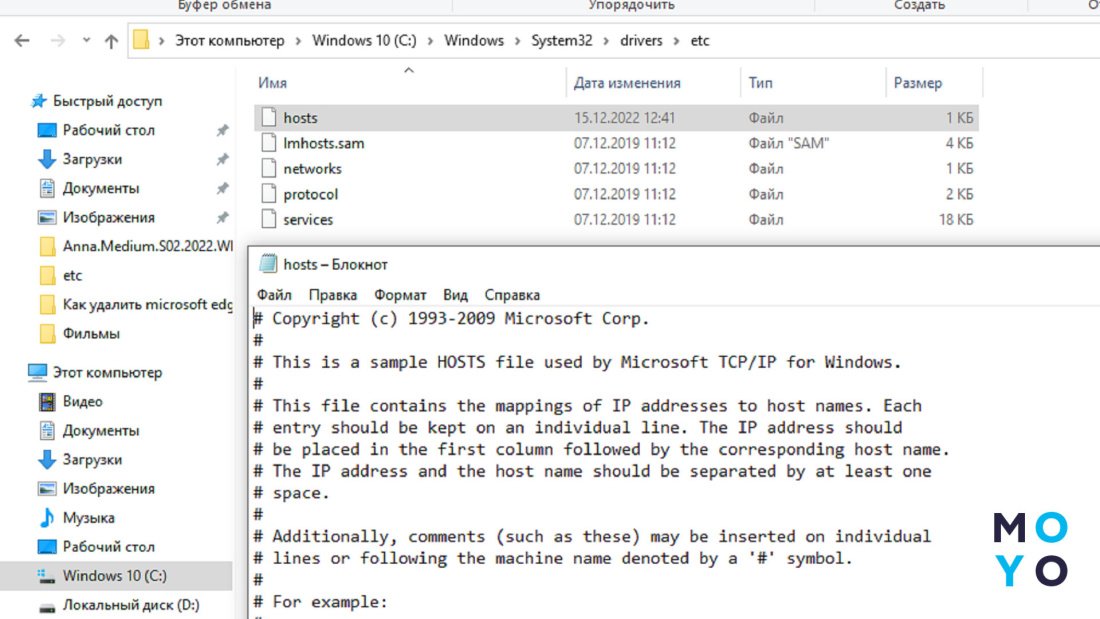
Отключите прокси-серверы или VPN
Причиной ошибки DNS могут быть всякого рода анонимайзеры, особенно бесплатные, VPN Оперы. Таким софтом пользуются все кому не лень, а количество IP, которые раздают сервисы, ограничено. В результате серверы, на которых хостятся некоторые сайты, при массовых посещениях через VPN пытаются отсечь нездоровую активность отключением доступа. Для решения проблемы отключите анонимайзер, вместо VPN можно воспользоваться Тором.
Еще одна оказия установки: Ошибка 0x80300024 при инсталляции Windows: 5 способов лечения
Воспользуйтесь чистящей утилитой AdwCleaner
Прога умеет сбрасывать сетевые настройки. После запуска AdwCleaner зайдите в параметры. Установите все переключатели во включенное положение, кроме:
- Генерации журнала отладки,
- удаления ключей IFEO,
- сброса BITS и политики IE.
На инфопанели запустите сканирование, подтвердите последующие действия. После того как перезагрузитесь, проблема под названием DNS FINISHED PROBE NXDOMAIN должна уйти.
Если на компе живет антивирус стороннего разработчика — запустите полную проверку ПК. Защитник Windows не всегда справляется с вредоносным софтом.
Сторонний антивирус может быть не только способом устранения ошибки, но и ее причиной. Поставьте его на паузу на несколько минут и проверьте, не ушла ли проблема.
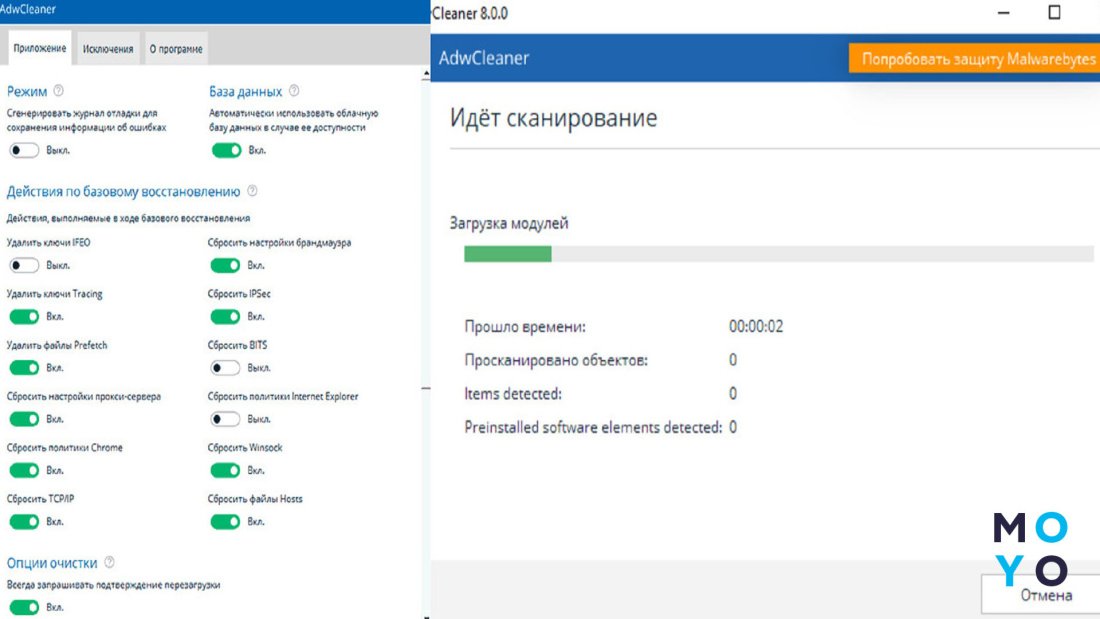
Обновите драйвера сети
Самый надежный способ решения проблемы с драйверами заключается в предварительном скачивании их с интернета с последующей установкой. Скачиванию предшествует поиск. В случае интегрированного сетевого адаптера искать нужно исходя из модели ноута или материнки стационарного компа.
Для обновления драйверов также можно воспользоваться специальной утилитой, например, DriverPack Solution.
Если после обновления драйвера и перезагрузки ПК ситуация со входом в интернет ухудшилась, нужно откатиться назад:
- Кликнуть правой в «Диспетчере устройств» по сетевому адаптеру.
- Выбрать «Свойства».
- На вкладке «Драйвер» клацнуть «Откатить».
Если ошибка DNS появилась после манипуляций с драйвером сети — не обязательно обновлять его: можно сделать откат.
Интересная статья: Ошибка при запуске приложения 0xc0000906: суть проблемы и 3 способа решения
Сбросьте сетевые настройки
С появлением Windows 10 процедура сброса сетевых настроек заметно упростилась. Можно откатиться без использования командной строки. После нескольких кликов мышью настройки вернутся к состоянию, которое было после установки Винды. Если для настройки сетевого подключения выполняли какие-либо манипуляции вручную — их придется повторить. Для сброса:
- В «Параметрах» раскройте Сеть и интернет.
- Проскрольте вниз и нажмите «Сброс сети».
Не панацея, конечно, но именно таким способом иногда удается исправить проблему с ДНС.
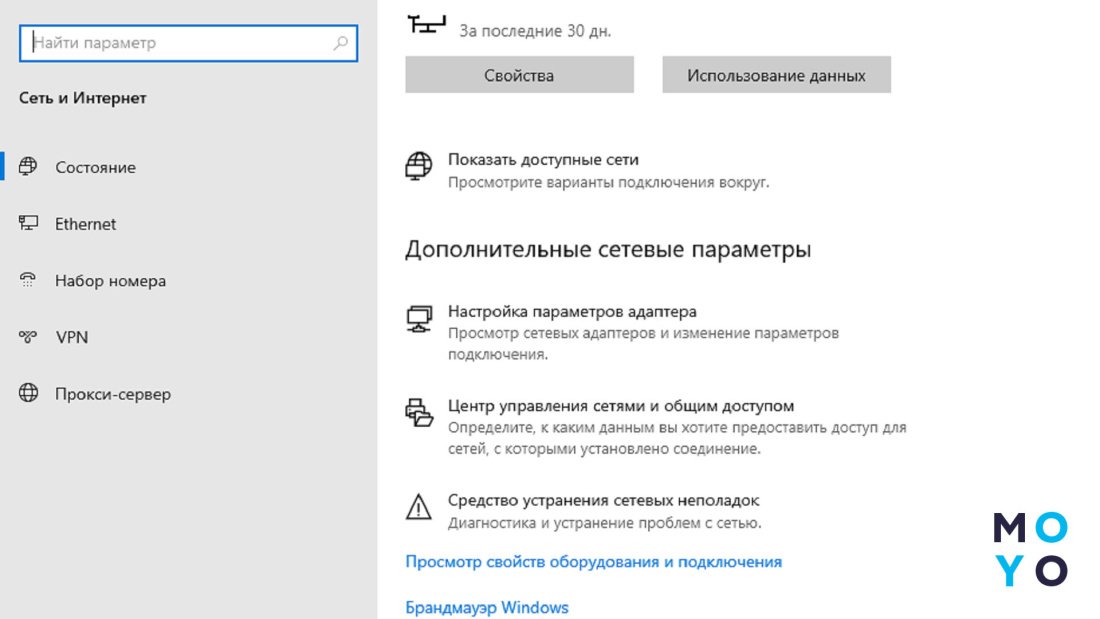
Использование другого браузера
Использование другого просмотрщика может выручить в ситуации, если, например, ошибка выскакивает при использовании Оперы с включенным VPN.
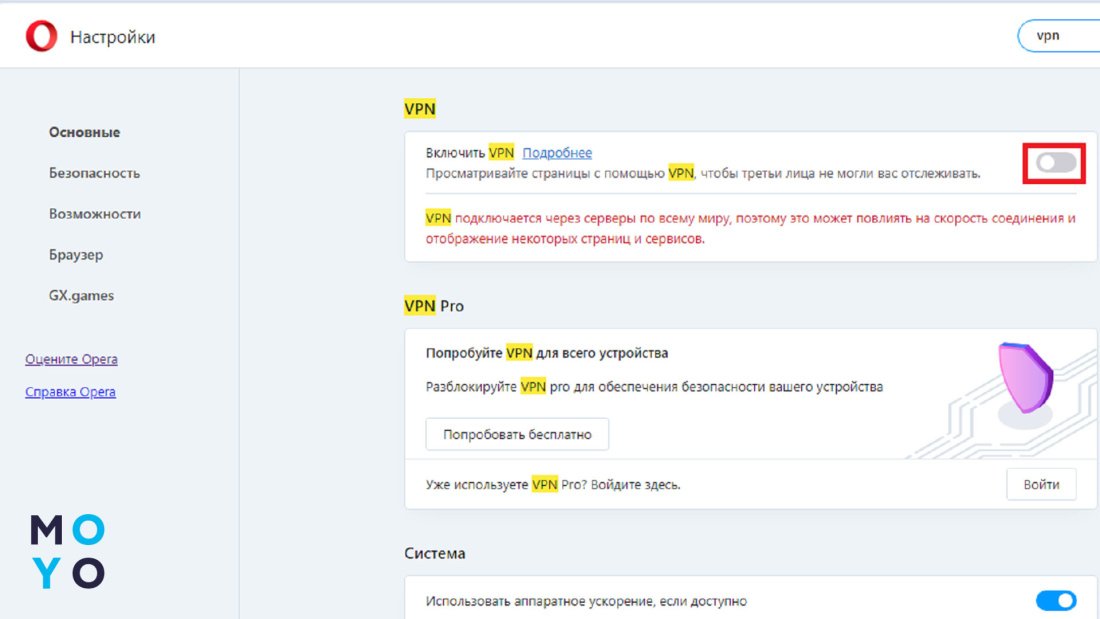
Откат Windows
Способ работает, если включена генерация точек восстановления. В «Панели управления» клацните «Восстановление», запустите процесс. В открывшемся окне выберите точку для отката. После перезагрузки вступят в силу настройки, которые были зафиксированы на диске при создании точки восстановления. Изменения коснутся не только сетевых, но и других настроек Винды.
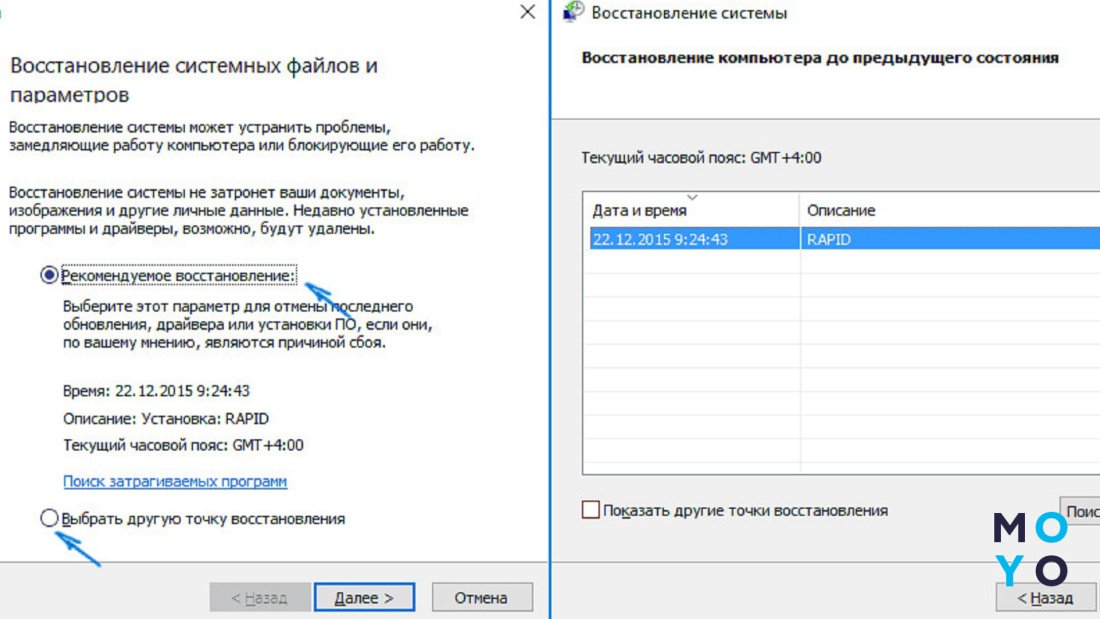
Как видите способов много. Один из них наверняка даст положительный результат. Вышеизложенные методы не требуют особой сноровки, для их использования не обязательно иметь глубокие знания, что это за DNS_PROBE_FINISHED_NXDOMAIN на экране монитора. Иногда проще исправить проблему, чем разобраться в ее сути.
Решаем проблему с установкой программы: Системная ошибка 2503, Windows 10 не справилась с инсталлированием приложения: 9 подсказок для устранения



